Hur man ansluter en Roku till Wi-Fi utan fjärrkontroll
Roku / / November 25, 2021

Senast uppdaterad den
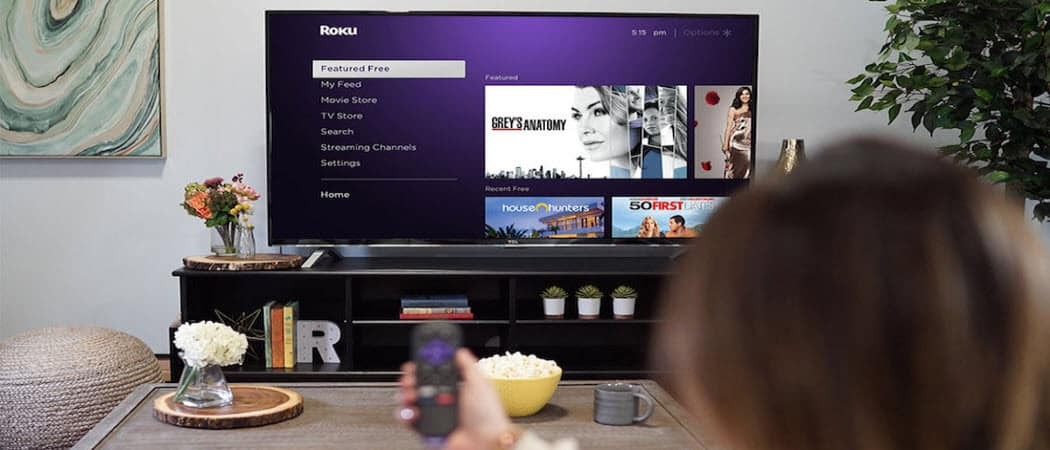
Om du tappade bort fjärrkontrollen till din Roku-enhet kan du behöva använda någon av dessa lösningar för att ansluta den till Wi-Fi.
Att använda en Roku-enhet för att strömma ditt favoritinnehåll till din TV är ett gediget val. Den innehåller fler streamingappar än de flesta andra streamingenheter. Den har till och med Apple TV Plus-appen.
Men vad händer om du tappar din Wi-Fi-signal och du har tappat fjärrkontrollen också? Så här ansluter du din Roku-enhet till Wi-Fi (eller Ethernet) utan en fjärrkontroll.
Anslut Roku till Wi-Fi utan en fjärrkontroll med Roku-appen
Även utan den fysiska fjärrkontrollen kan du använda din telefon. Ladda ner Roku Remote-appen för Android eller iOS.
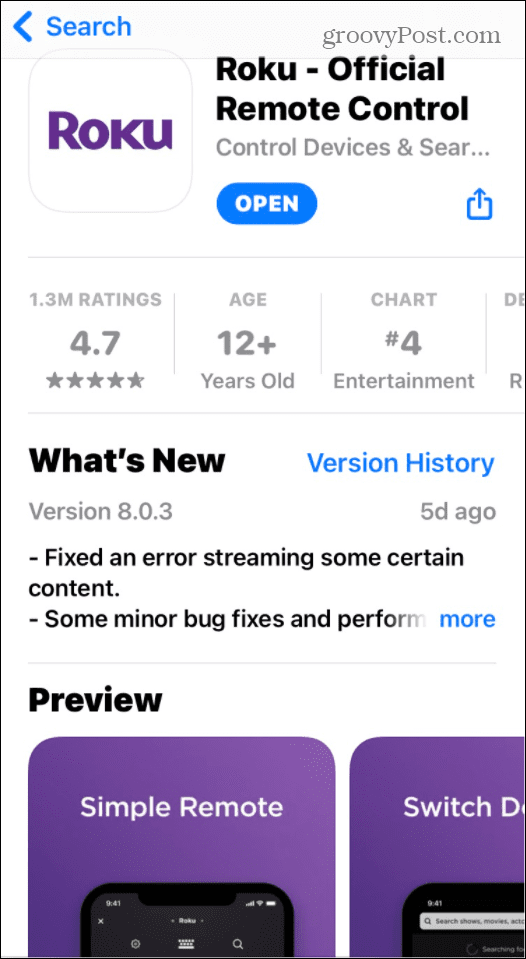
När appen startar första gången går den igenom de olika alternativen – inklusive fjärrkontrollen.
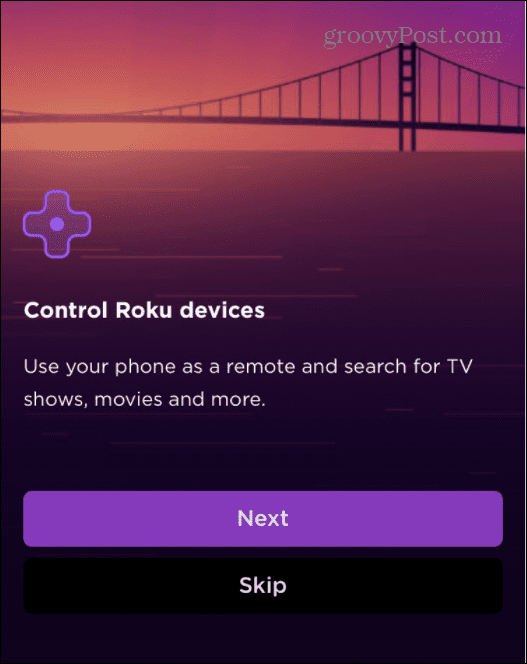
Därefter kommer appen att uppmana dig att logga in med ditt Roku-konto. Det är dock inte nödvändigt att logga in. Istället kan du välja Fortsätt som gäst och logga in senare om du vill.
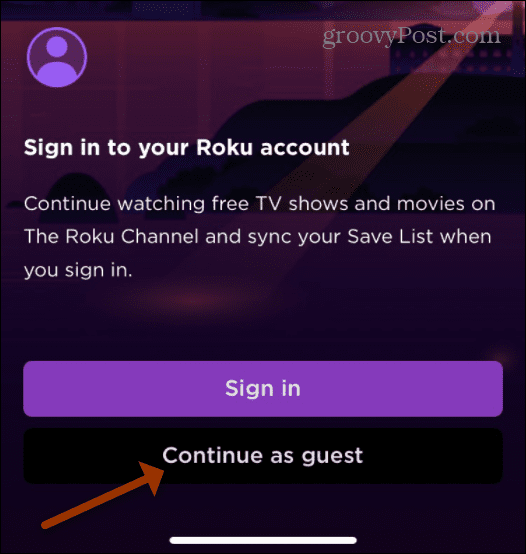
Knacka på Enheter i det nedre högra hörnet av fältet längst ner. Tryck på din Roku-enhet och välj sedan Anslut nu knapp.

Tryck nu på Fjärrkontrollikon under den upptäckta Roku-enheten (dess namn visas högst upp). Tryck på Hem knapp eller OK knappen för att väcka Roku-enheten som är ansluten till din TV.
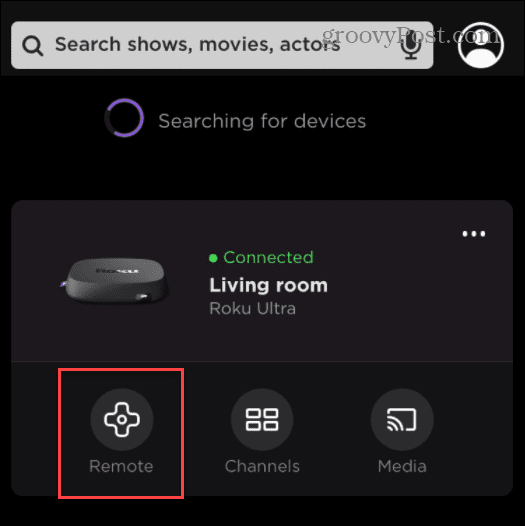
Nu när Roku-appen och Roku-enheten "pratar" med varandra, använd piltangenten för att gå till Inställningar > Nätverk > Konfigurera anslutning > Trådlöst på Roku-enheten. Följ sedan instruktionerna på din TV för att ställa in Wi-Fi-anslutningen.
Prova ett Chrome-tillägg
Om du inte vill använda din telefon kan du använda din dator för att styra din Roku. Remoku är ett utmärkt alternativ för detta som vi har täckt i det förflutna. Installera tillägget i din Chrome-webbläsare eller Microsoft Edge.
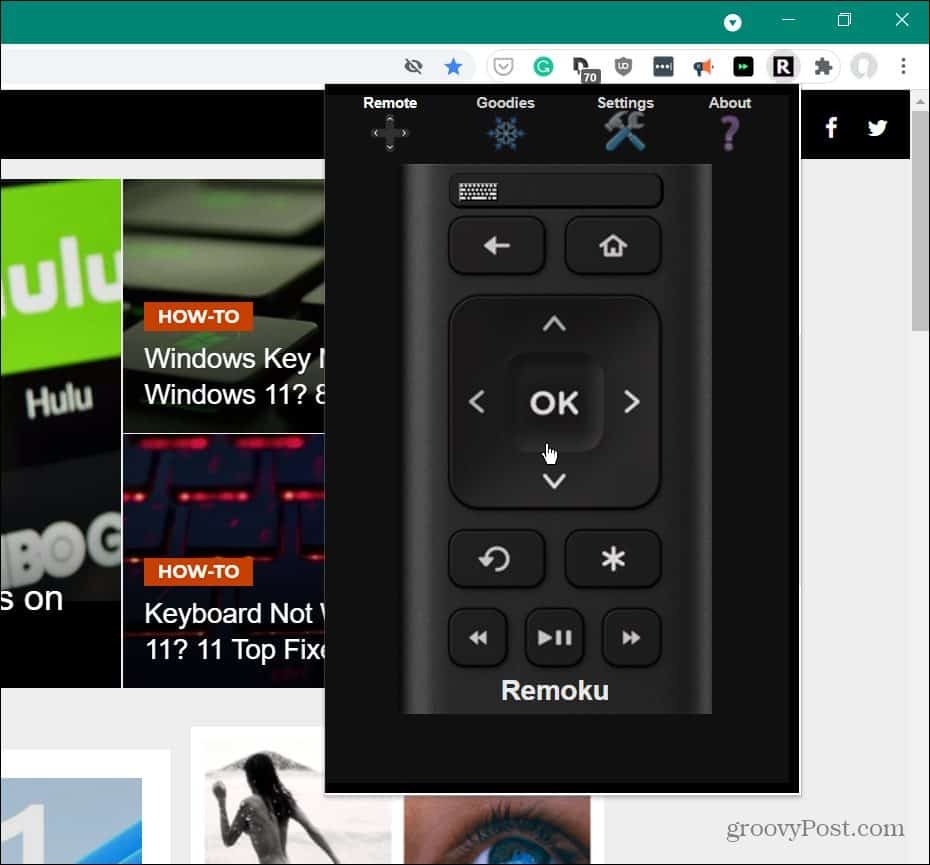
Använd en Ethernet-anslutning
Den här metoden fungerar bara på Roku-enheter med en Ethernet-port. En Ethernet-port finns bara på Roku Ultimate-modeller, utvalda Roku TV-apparater och Roku Streambar (USB till Ethernet-adapter). En streamingstick som Roku Premiere eller Streaming Stick+ kan inte ansluta via Ethernet.
Anslut din Roku till din router via en Ethernet-kabel. Om det är meningsfullt att ansluta kabeln till din router i din hemkonfiguration kan du bara använda det. Du behöver inte ansluta till Wi-Fi också.
Men för att ställa in Wi-Fi, se till att Roku-appen på din telefon ansluter till samma nätverk. Starta sedan appen och hitta din anslutna Roku.
Använd fjärrappen och gå till Inställningar > Nätverk > Konfigurera anslutning > Trådlöst.
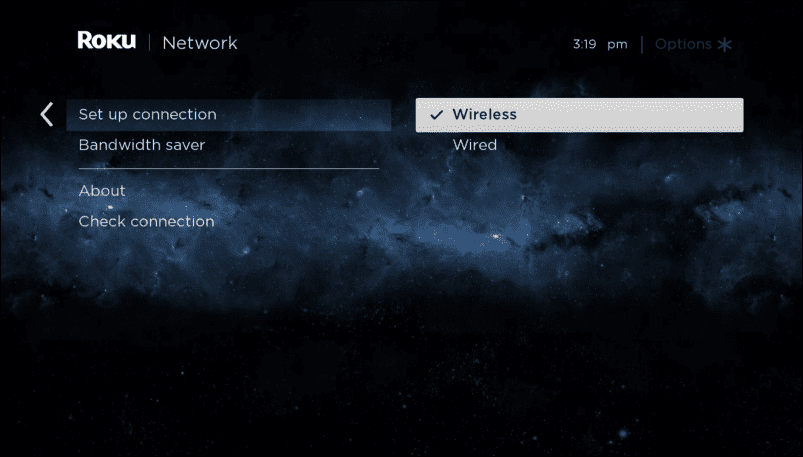
Hitta ditt Wi-Fi-nätverk och välj det.
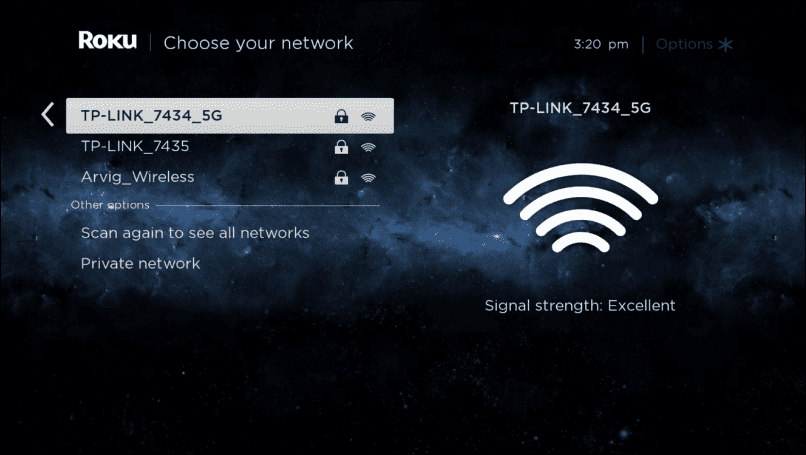
Skriv sedan in lösenordet för att ansluta till Wi-Fi-nätverket.
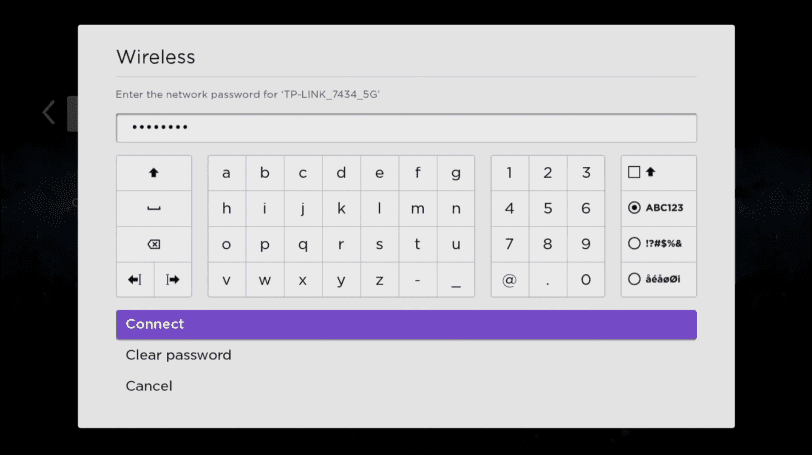
Att inte ha din Roku-fjärrkontroll när du ansluter till ett Wi-Fi-nätverk (och allmän navigering, för den delen) kan vara knepigt. Förhoppningsvis hjälper dessa lösningar.
Att använda Roku-appen är din bästa insats i de flesta situationer. Men om värre kommer till värsta, kan du göra din iPhone en hotspot eller vänd din Android till en mobil hotspot. Anslut sedan Roku till den. Men i så fall kan du bli föremål för bandbreddsbegränsningar och bli debiterad överavgifter på en begränsad dataplan.
När du får den igång kan du vara intresserad av att titta gratis live-tv på Roku. Och visste du att du kan använda en Roku för webbsurfning?
Så här hittar du din Windows 11-produktnyckel
Om du behöver överföra din Windows 11-produktnyckel eller bara behöver den för att göra en ren installation av operativsystemet,...
Så här rensar du Google Chromes cache, cookies och webbhistorik
Chrome gör ett utmärkt jobb med att lagra din webbhistorik, cache och cookies för att optimera webbläsarens prestanda online. Hennes hur man...
Prismatchning i butik: Hur du får onlinepriser när du handlar i butiken
Att köpa i butik betyder inte att du måste betala högre priser. Tack vare prismatchningsgarantier kan du få onlinerabatter när du handlar i...
Hur man skänker en Disney Plus-prenumeration med ett digitalt presentkort
Om du har njutit av Disney Plus och vill dela det med andra, så här köper du en Disney+ presentprenumeration för...



